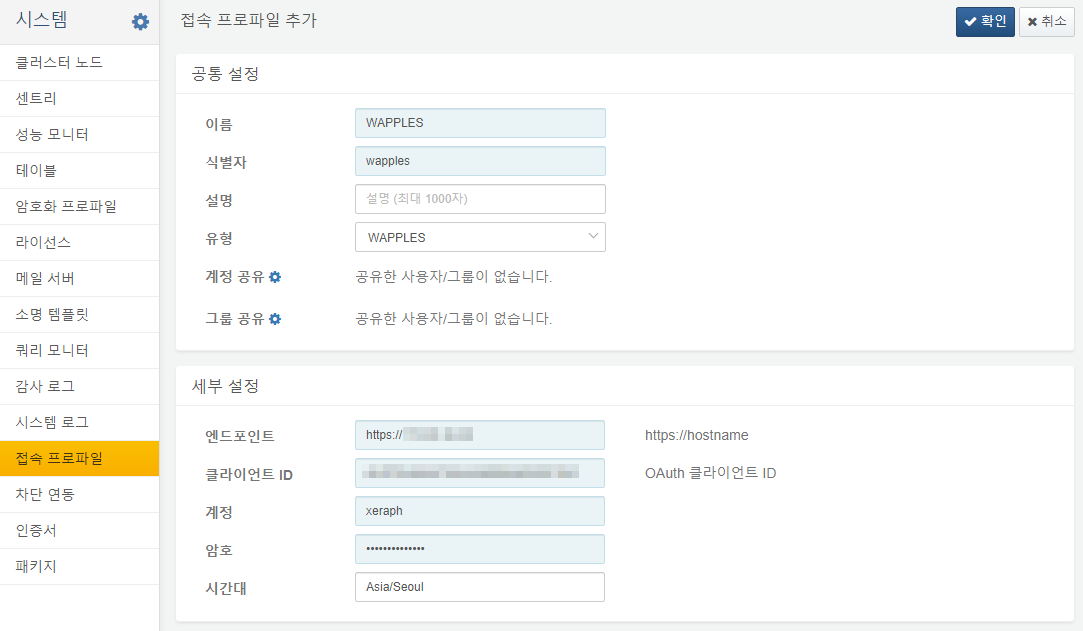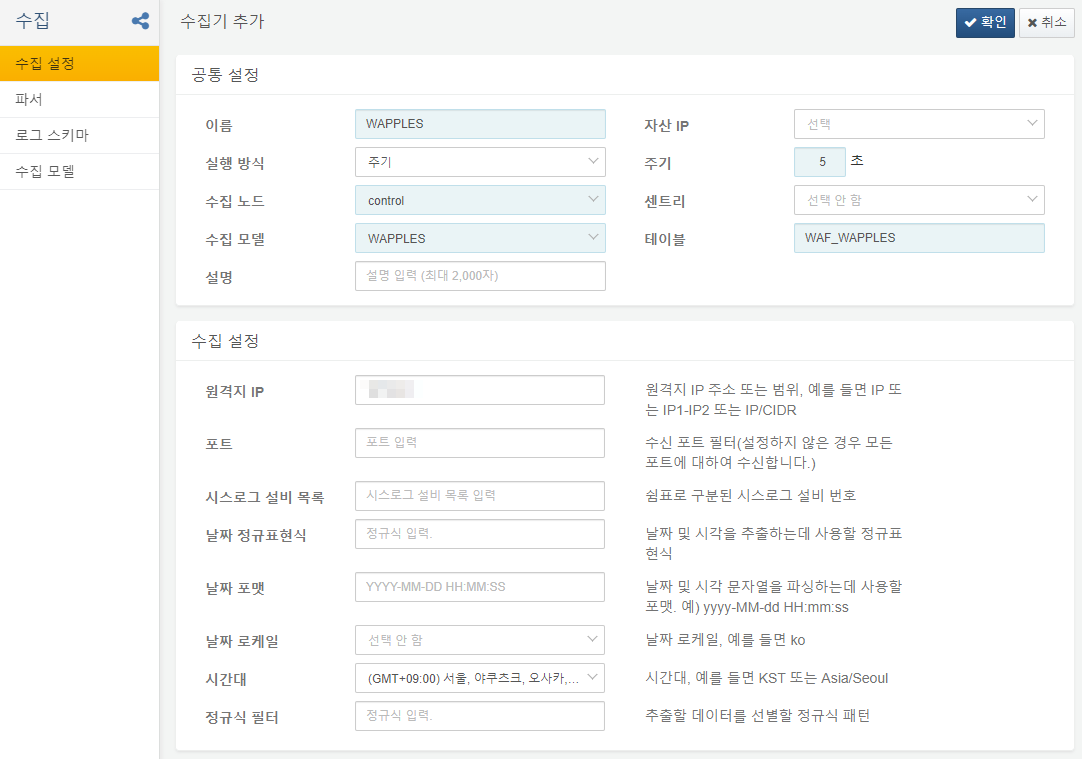설치 매뉴얼
머신러닝 룰 앱 설치
WAPPLES 앱을 설치하기 전에 머신러닝 룰 앱을 먼저 설치합니다.
- WAPPLES 앱의 탐지 시나리오는 머신러닝 룰 앱에 내장된 확장 명령어에 의존합니다.
WAPPLES API 키 발급
아래는 윈도우에서 curl을 사용하여 인증 및 api 키를 발급하는 과정입니다.
로그인
CMD> curl -k -b "WP_SESSID=8619e9de-f4f3-4bfb-938c-85c3d8e24072" https://WAPPLES_IP/webapi/auth -d "id=USER&password=PASSWORD"
기대 응답
{"res_msg":"Authentication Success.","client_ip":"IP주소","doc_id":"user_00000000000000000000000000000000","slave_status":"off"}
API 키 발급
(product는 등록할 사용자/서비스 이름으로 예시와 동일하게 "logpresso"로 사용 권장)
CMD> curl -k -b "WP_SESSID=8619e9de-f4f3-4bfb-938c-85c3d8e24072" -H "Content-Type: application/x-www-form-urlencoded" https://WAPPLES_IP/webapi/conf/oauth_client -d "{""product"":""logpresso""}"
기대 응답
{"client_id":"abcdef01234567890123456789abcdef","client_secret":"UNUSED","product":"logpresso","token_user_id":null,"token_user_level":null}
HTTP 헤더에 설정하는 WP_SESSID값은 Wapples서버에서 관리되는 값이 아닌 요청측에서 관리하는 세션ID를 의미하며 로그인과 API키 발급 시 동일한 값으로 설정하는 것이 포인트입니다.
로그프레소 설정
접속 프로파일 메뉴에서 추가 버튼을 클릭하고 WAPPLES 유형을 선택한 후, 아래와 같이 설정을 입력합니다:
- 엔드포인트: https://hostname 형식의 WAPPLES 장비 웹 콘솔 주소
- 클라이언트 ID: 이전 단계에서 확보한
client_id값 - 계정: WAPPLES 웹 콘솔 계정
- 암호: WAPPLES 웹 콘솔 접속 암호
수집 설정 메뉴에서 WAPPLES 수집 모델을 선택하고 아래와 같이 설정 값을 입력합니다..
- 테이블: WAF_WAPPLES
- 원격지 IP: WAPPLES 관리 IP 주소
수집기를 추가한 후 활성화하면 작업이 완료됩니다. 대시보드로 이동하여 실시간 데이터를 확인할 수 있습니다.